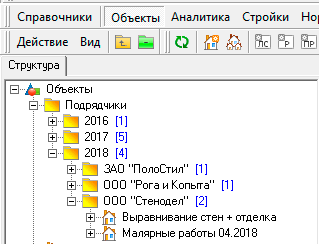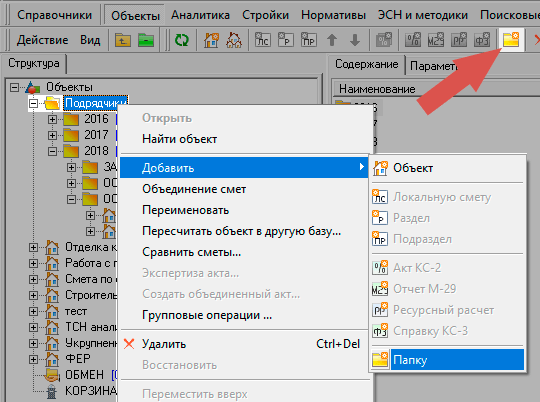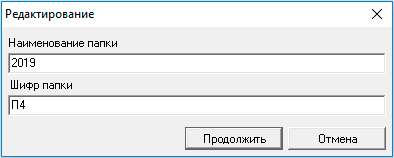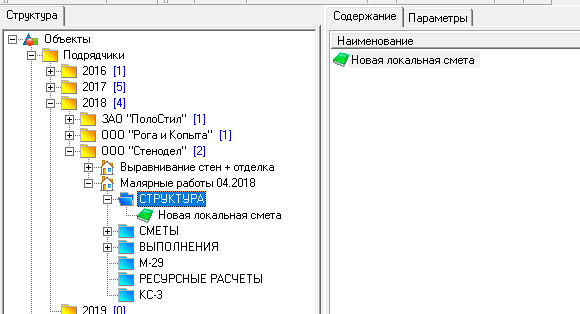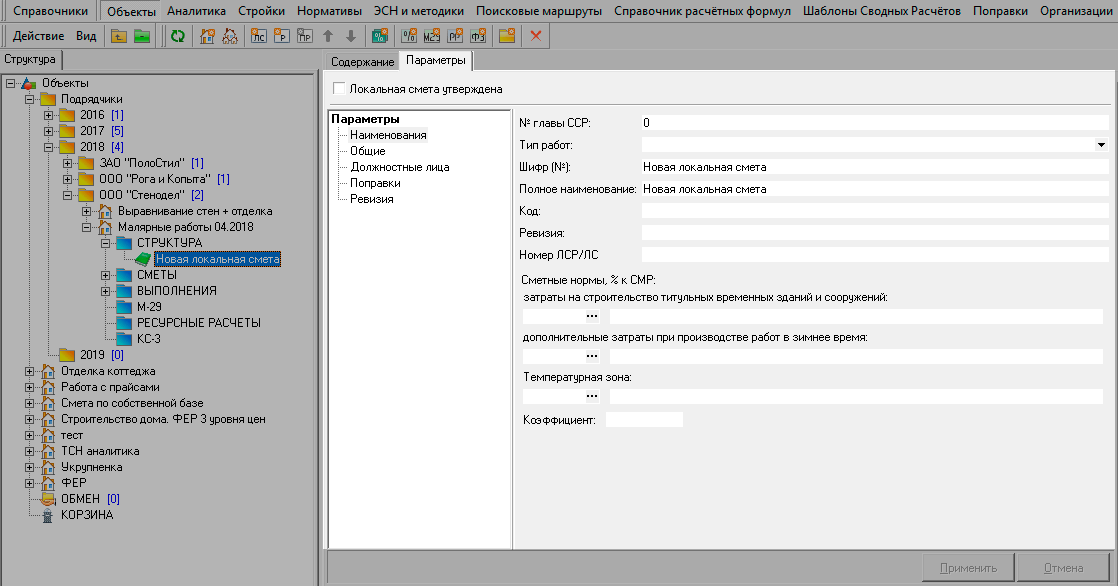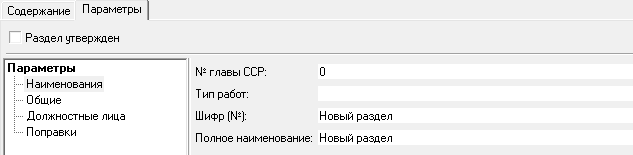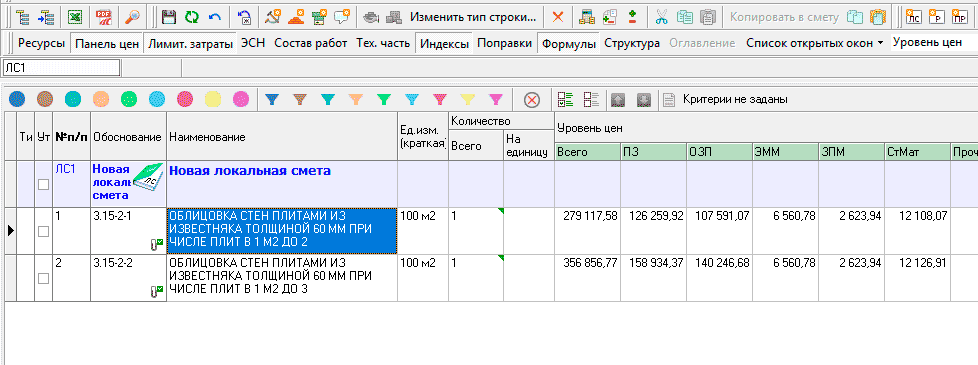Всем известно, что структурированная информация воспринимается лучше, даже если речь идёт о сметной документации в программе. Более того, структурирование сметной документации упоминается даже в МДС-35. Тем не менее, у многих сметчиков в программах творится настоящий бардак, в котором даже самому сметчику сложно сориентироваться.
Сегодняшняя статья из цикла «50 Полезных функций Сметы.ру» посвящена структурированию пользовательской сметной информации. Я расскажу о создании папок и распределении объектов по ним, а также покажу, как добавлять в объект локальные сметы, разделы и подразделы.
Папки в Смете.ру
Начнём с банального – создания и управления папками в ПК «Smeta.RU». В справочнике «Объекты» можно создавать папки неограниченного уровня вложенности. Каждый сметчик создаёт собственную структуру папок, удобную лично ему. Одни сметчики создают папки по годам, другие по заказчикам/подрядчикам…
Создание папок
Для создания папки нужно выделить структурный элемент, в который будет добавлена папка, затем нажать кнопку на панели инструментов, или выбрать соответствующий пункт в контекстном меню
Затем необходимо указать название папки и её шифр
Редактирование папок. Переименование и перемещение
Если нужно изменить наименование папки, то сделать это можно по аналогии с папками в Windows – через контекстное меню (пункт «Переименовать») или кликом по наименованию выделенной папки. Также стоя на папке можно перейти во вкладку «Параметры» и внести изменения там:
Если нужно переместить папку (например, вложить её в другую папку) – просто зажмите папку левой кнопкой мыши, перетащите на нужную папку и отпустите. Папка будет перенесена.
Типовые настройки для папки
Мало кто знает, что для папки можно задавать типовые настройки по умолчанию. Выбранные типовые настройки будут применяться на объекты, создаваемые в этой папке. Просто зайдите в параметры папки и выберите заранее созданную типовую настройку. Теперь, при создании в папке нового объекта, он будет создаваться с этими типовыми настройками. При этом объекты, переносимые в эту папку, останутся с исходными настройками.
Объекты в Смете ру и их структура
Объекты, как и папки, можно перетаскивать по папкам. Принцип полностью аналогичен тому, что я уже рассказал о папках, поэтому повторяться не буду. А вот чему стоит уделить особое внимание, так это структуре объекта.
Я не буду рассказывать, как правильно создавать структуру, т.к. это тема для курсов сметного дела. Моя задача – показать, как технически это делается в программе Смета ру. И всё же, для начала мне придётся привести пару цитат из МДС 81-35.2004:
3.25. …Нумерация локальных сметных расчётов (смет) производится при формировании объектного сметного расчёта (сметы) с учётом номера и наименования главы сводного сметного расчёта стоимости строительства, в которую он (она) включается. Как правило, нумерация локальных смет (локальных сметных расчётов) производится следующим образом: первые две цифры соответствуют номеру главы сводного сметного расчёта, вторые две цифры - номеру строки в главе и третьи две цифры означают порядковый номер локального сметного расчёта (сметы) в данном объектном сметном расчёте (смете). Например: № 02-04-12
А также
4.4. В локальных сметных расчётах (сметах) производится группировка данных в разделы по отдельным конструктивным элементам здания (сооружения), видам работ и устройств в соответствии с технологической последовательностью работ и учётом специфических особенностей отдельных видов строительства
Т.е. на законодательном уровне «рекомендуется» нумеровать сметы определённым образом, а также разделять сметы на разделы и подразделы.
Смета.ру позволяет создавать структуру из локальных смет (ЛС), разделов (Р) и подразделов (ПР) как в менеджере объектов, так и непосредственно в проектной смете.
Создание структуры в Менеджере
Для создания и управления структурой необходимо развернуть объект и зайти в раздел «Структура»
Здесь отображается структура проектной сметы. С помощью контекстного меню и кнопок на панели инструментов можно добавлять новые локальные сметы, а также разделы и подразделы к ним.
У каждого элемента структуры есть свои параметры. Для их просмотра и настройки необходимо выбрать в Структуре нужный элемент и перейти во вкладку «Параметры». Для локальной сметы, например, параметры выглядят следующим образом:
а для разделов и подразделов так:
Создание структуры в проектной смете
При работе с проектной сметой также можно добавлять различные элементы структуры (ЛС, Р, ПР). Делается это с помощью одноимённых кнопок на панели инструментов
Обратите внимание, что программа может добавлять разделы и подразделы под любой расценкой. При этом все оставшиеся расценки будут перенесены в добавленный раздел/подраздел. Например, у меня есть смета из двух расценок, т.е. родительским элементом для обеих расценок является локальная смета. Если я встану на первую расценку и добавлю раздел, то новый раздел появится непосредственно под расценкой №1, а расценка №2 перенесётся в этот раздел
Параметры ЛС, Р и ПР открываются при двойном клике по наименованию этого элемента структуры.
Также управлять структурой можно и через одноимённую панель «Структура». Включается эта панель с помощью кнопки на панели инструментов, или через контекстное меню «Вид». Основные действия доступны через контекстное меню
В нашу техническую поддержку часто поступает вопрос «Как удалить раздел или подраздел?». Во-первых, как вы уже заметили, пункт «Удалить» есть в контекстном меню панели «Структура». Во-вторых, на панели инструментов есть специальная кнопка «Удалить элемент структуры». При этом при удалении не пустого раздела/подраздела, программа спросит, что делать с содержимым
Вот и всё, что я хотел рассказать о структурировании смет в программе. Надеюсь вы узнали что-то новое и эта информация поможет вам в дальнейшей работе.